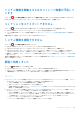Users Guide
Table Of Contents
- SupportAssist Enterpriseバージョン 1.0 ユーザーズ ガイド
- 概要
- SupportAssist Enterprise をお使いになる前に
- ローカルシステムへの SupportAssist Enterprise のセットアップ
- リモートデバイスに対する SupportAssist Enterprise のセットアップ
- SupportAssist Enterprise の評価
- SupportAssist Enterprise インストール パッケージのダウンロード
- SupportAssist Enterprise のインストールおよび使用のための最小要件
- SupportAssist Enterprise のインストール
- SupportAssist Enterprise への移行
- 登録せずに SupportAssist Enterprise を使用する
- SupportAssist Enterprise の登録
- SELinux が有効のシステムのセットアップによるアラートの受信
- SupportAssist Enterprise ユーザーインタフェースを開く
- SupportAssist Enterprise へのログイン
- Enterprise SupportAssist からのログアウト
- デバイスの追加
- ケースとデバイスの表示
- Device grouping(デバイスのグループ化)
- メンテナンスモードについて
- SupportAssist Enterprise 機能の維持
- 電子メール通知の設定
- データ収集の設定
- 収集の表示
- SupportAssist Enterprise を使用したシステム情報の収集と送信
- SupportAssist Enterprise のユーザーグループ
- SNMP の手動設定
- その他の役立つ情報
- サーバーのハードウェアの問題の監視
- OMSA の自動インストールまたは自動アップグレードのサポート
- SNMP の自動設定のサポート
- デバイスの関連付け
- 接続されたストレージデバイスでのハードウェア問題の検知
- Dell OEM サーバーのサポート
- Net-SNMP のインストール(Linux のみ)
- SupportAssist Enterprise の sudo アクセス権の設定(Linux)
- SupportAssist Enterprise アプリケーションと SupportAssist サーバ間における正常な通信の確保
- SupportAssist Enterprise アプリケーションログへのアクセス
- イベントストーム処理
- 文脈依存のヘルプへのアクセス
- SupportAssist Enterprise 製品情報の表示
- SupportAssist Enterprise のアンインストール
- Dell PowerEdge サーバー世代の特定
- トラブルシューティング
- SupportAssist Enterprise のインストール
- SupportAssist Enterprise の登録
- SupportAssist Enterprise ユーザーインタフェースを開く
- SupportAssist Enterprise へのログイン
- デバイスを追加できない
- Importing multiple devices(複数のデバイスのインポート)
- OMSA がインストールされていません
- SNMP が設定されていません
- OMSA の新バージョンが使用可能です
- SNMP を設定できません
- SNMP 設定を検証できません
- OMSA をインストールできません
- OMSA バージョンを検証できない
- OMSA は、サポートされていません
- デバイスに到達できません
- システム情報を収集できません
- システム情報を収集するためのストレージ容量が不足しています
- コレクションをエクスポートできません
- システム情報を送信できません
- 認証に失敗しました
- システムイベントログのクリアに失敗しました
- メンテナンスモード
- 自動アップデート
- デバイス認証情報を編集できない
- ケースの自動作成
- スケジュールされたタスク
- SupportAssist サービス
- その他のサービス
- セキュリティ
- SupportAssist Enterprise のユーザーインタフェース
- 付録(エラー コード)
- 関連文書およびリソース
手順
1. iDRAC ウェブコンソールで、概要 > サーバー > ログページ をクリックします。
2. ログのクリア をクリックします。
OMSA を使用したシステムイベントログのクリア
前提条件
管理者権限で OMSA にログインしていることを確認します。
このタスクについて
OMSA がデバイスにインストールされている場合は、次の手順を実行してシステムイベントログをクリアすることもできます。
メモ: CLI を使用してシステムイベントログをクリアする場合は、デバイスにログインして、コマンドプロンプト(Windows の
場合)またはターミナル(Linux)から次のコマンドを実行します。omconfig system esmlog action=clear
メモ: デバイスで VMware ESX を実行している場合は、別のリモートデバイスから Server Administrator 管理下システムログ
イン オプションを使って OMSA にログインしてから、次の手順を実行します。
手順
1. サーバーのタイプに応じて、OMSA で以下のいずれかを実行します。
● デバイスがモジュラーサーバーの場合は、モジュラーエンクロージャ > サーバーモジュール をクリックします。
● デバイスがモジュラーサーバーでない場合は、システム > メインシステムシャーシ をクリックします。
2. Logs(ログ)タブをクリックします。
3. ログのクリア をクリックします。
メンテナンスモード
デバイスが
メンテナンスモードの ステータスを表示した場合は、次を実行してください。
● デバイスに関する問題が解決されたことを確認します。
● この問題を解決するためにさらに時間が必要な場合は、デバイスを手動メンテナンスモードにすることができます。「デバイス
レベルのメンテナンスモードの有効化または無効化」を参照してください。
● 必要に応じて、SupportAssist をメンテナンスモードにすることができます。「グローバルレベルのメンテナンスモードの有効化
または無効化」を参照してください。
自動アップデート
自動アップデートに失敗した場合は、次を実行してください。
1. ネットワーク接続性テストを実行し、デル FTP サーバへの接続が正常に行われていることを確認します。「接続性テストの実行」
を参照してください。
2. アップデートが利用可能 バナーをクリックしてアップデートのインストールをもう一度試行します。
デバイス認証情報を編集できない
SupportAssist Enterprise がデバイスの認証情報を編集できないというエラー メッセージが表示される場合は次のことを行います。
● SupportAssist Enterprise がインストールされているサーバーからデバイスに到達可能であることを確認します。
● 入力したデバイスの資格情報(ユーザー名とパスワード)が正しいことを確認します。
サーバー
● Windows オペレーティング システムを実行するデバイスの資格情報を編集している場合:
トラブルシューティング 123